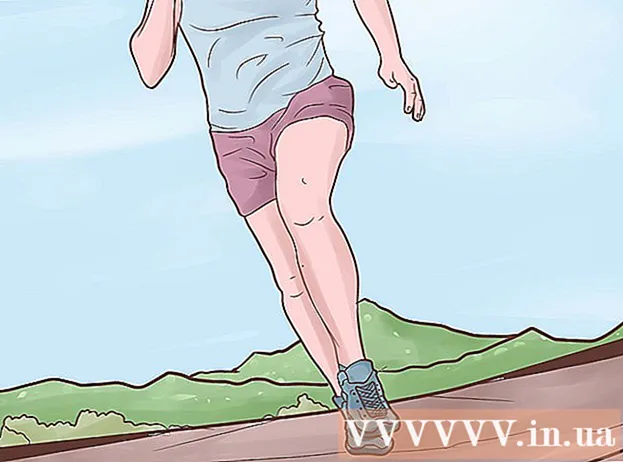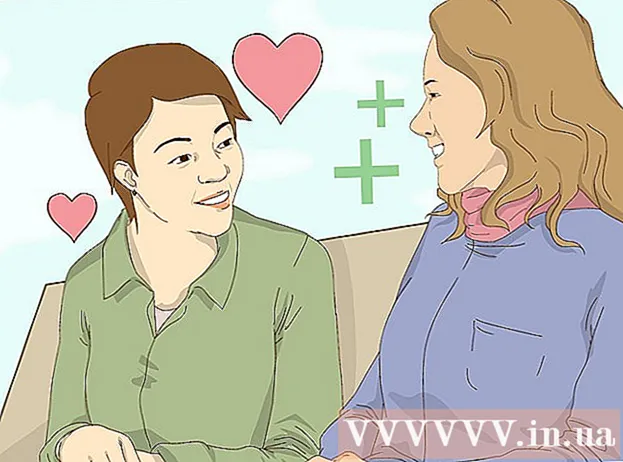Autor:
Ellen Moore
Datum Stvaranja:
20 Siječanj 2021
Datum Ažuriranja:
2 Srpanj 2024
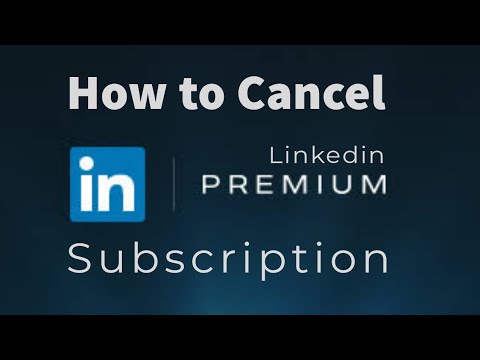
Sadržaj
Ovaj članak će vam pokazati kako izbrisati svoj LinkedIn račun. Ako imate premium pretplatu, prvo ćete morati otkazati svoj LinkedIn račun prije nego što trajno izbrišete svoj LinkedIn račun.
Koraci
Metoda 1 od 2: Na računalu
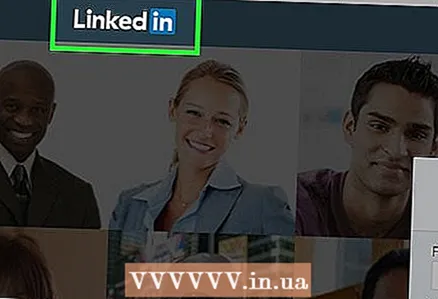 1 Ići LinkedIn web stranica. Ako ste već prijavljeni, bit ćete preusmjereni na svoju početnu stranicu.
1 Ići LinkedIn web stranica. Ako ste već prijavljeni, bit ćete preusmjereni na svoju početnu stranicu. - Ako niste automatski prijavljeni, unesite svoje korisničko ime i lozinku i kliknite Prijava.
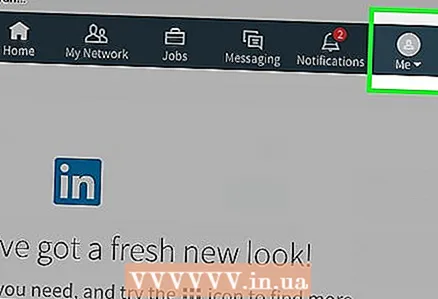 2 Kliknite na svoje ime u gornjem desnom kutu stranice profila.
2 Kliknite na svoje ime u gornjem desnom kutu stranice profila.- Ako ste sliku profila ostavili praznom, izgledat će poput siluete glave i ramena osobe.
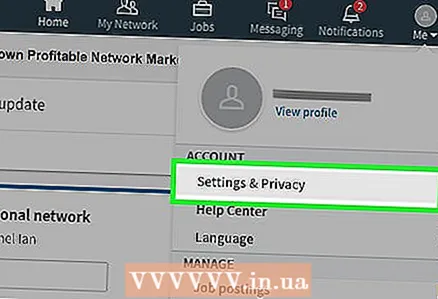 3 Na padajućem izborniku odaberite Postavke i privatnost.
3 Na padajućem izborniku odaberite Postavke i privatnost.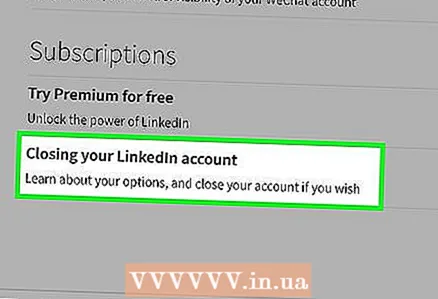 4 Pomaknite se prema dolje i odaberite Zatvori LinkedIn račune pri dnu stranice Postavke i privatnost.
4 Pomaknite se prema dolje i odaberite Zatvori LinkedIn račune pri dnu stranice Postavke i privatnost.- Ako imate pretplatu na premiju, bit ćete upozoreni da se vaš račun ne može zatvoriti dok ga ne otkažete.
- Kliknite vezu "Pretvori u osnovni račun" na ovoj stranici da biste otišli na stranicu za odjavu.
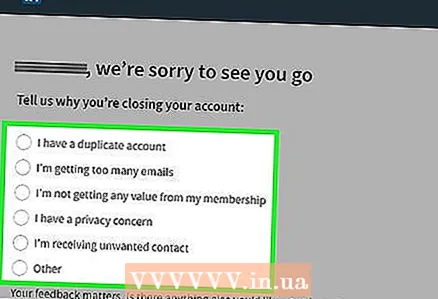 5 Navedite razlog zatvaranja računa odabirom jedne od sljedećih opcija:
5 Navedite razlog zatvaranja računa odabirom jedne od sljedećih opcija:- Imam duplikat računa. zapise;
- primam previše poruka;
- Svojim sudjelovanjem na LinkedInu nemam nikakve koristi;
- Zabrinut sam zbog povjerljivosti svojih podataka;
- Primam neželjene poruke i zahtjeve;
- drugo;
- ako je potrebno, pošaljite povratne informacije pri dnu stranice.
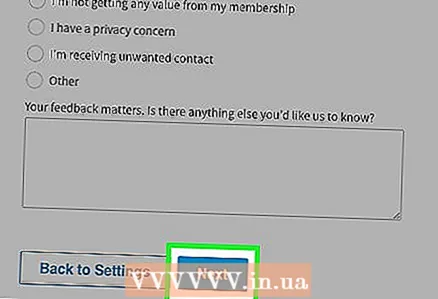 6 Pritisnite Dalje na dnu stranice.
6 Pritisnite Dalje na dnu stranice.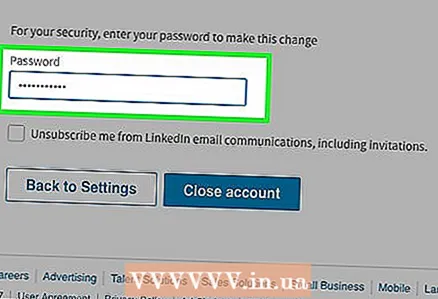 7 Upišite lozinku. Ne zaboravite označiti i okvir „Otkaži pretplatu putem e -pošte. poruke s LinkedIna ”ispod polja za lozinku.
7 Upišite lozinku. Ne zaboravite označiti i okvir „Otkaži pretplatu putem e -pošte. poruke s LinkedIna ”ispod polja za lozinku. 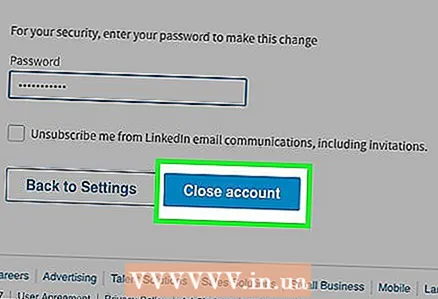 8 Kliknite Zatvori račun da biste službeno izbrisali svoj LinkedIn račun.
8 Kliknite Zatvori račun da biste službeno izbrisali svoj LinkedIn račun.- Računu će trebati nekoliko tjedana da nestane iz rezultata tražilice.
2. način od 2: na mobilnoj aplikaciji
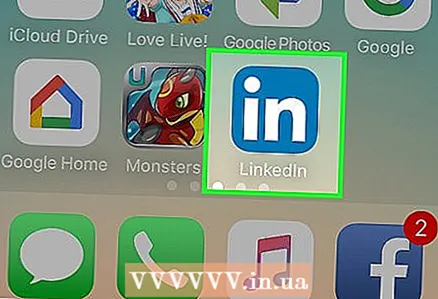 1 Pokrenite aplikaciju LinkedIn. Ako ste već prijavljeni, bit ćete preusmjereni na stranicu svog profila.
1 Pokrenite aplikaciju LinkedIn. Ako ste već prijavljeni, bit ćete preusmjereni na stranicu svog profila. - Ako niste automatski prijavljeni, kliknite Prijava, unesite svoje korisničko ime i lozinku, a zatim ponovo pritisnite Prijava.
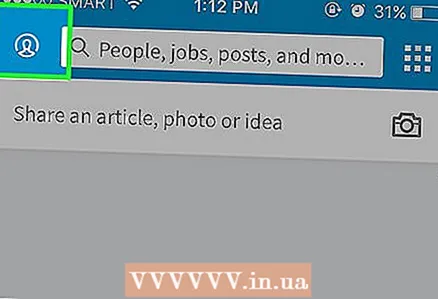 2 Kliknite na svoju fotografiju. To je ikona profila u donjem desnom (iPhone) ili gornjem desnom kutu zaslona (Android).
2 Kliknite na svoju fotografiju. To je ikona profila u donjem desnom (iPhone) ili gornjem desnom kutu zaslona (Android). - Ako niste prenijeli sliku profila, ikona će izgledati kao silueta glave i ramena osobe.
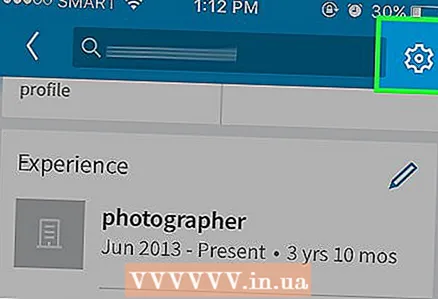 3 Kliknite na ⚙️ u gornjem desnom kutu ekrana.
3 Kliknite na ⚙️ u gornjem desnom kutu ekrana.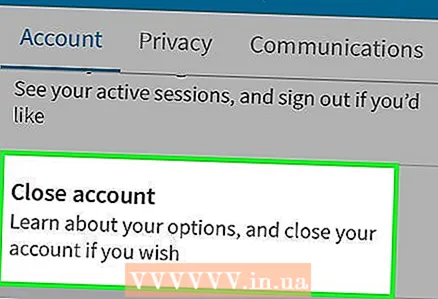 4 Na kartici Račun morate kliknuti na opciju Zatvaranje računa.
4 Na kartici Račun morate kliknuti na opciju Zatvaranje računa.- Ako imate premium pretplatu, bit ćete upozoreni da se za zatvaranje računa morate prvo odjaviti s LinkedIna. Vaš se račun ne može zatvoriti dok ne otkažete pretplatu na premiju.
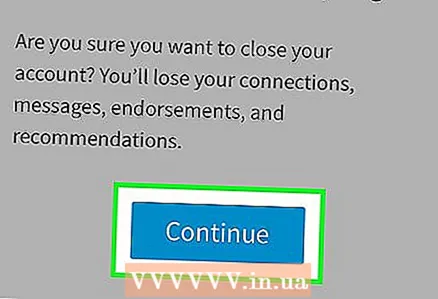 5 Pritisnite Nastavi pri dnu stranice.
5 Pritisnite Nastavi pri dnu stranice.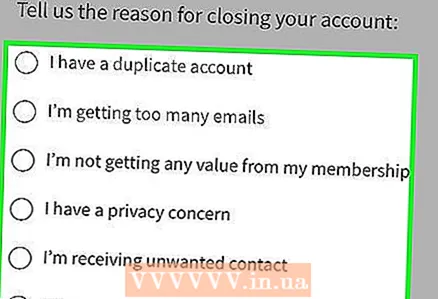 6 Odaberite razlog za zatvaranje računa odabirom jedne od sljedećih opcija:
6 Odaberite razlog za zatvaranje računa odabirom jedne od sljedećih opcija:- Imam duplikat računa. zapise;
- primam previše poruka;
- Svojim sudjelovanjem na LinkedInu nemam nikakve koristi;
- Zabrinut sam zbog povjerljivosti svojih podataka;
- Primam neželjene poruke i zahtjeve;
- drugo.
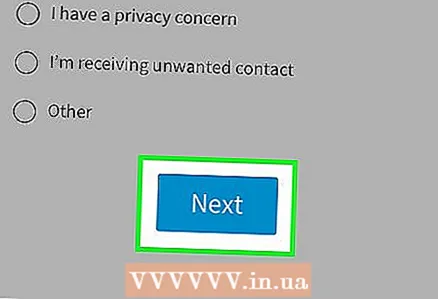 7 Pritisnite Dalje na dnu ekrana.
7 Pritisnite Dalje na dnu ekrana.- Ako se od vas zatraži da objasnite svoj odabir, učinite to, a zatim kliknite Dalje za nastavak postupka zatvaranja.
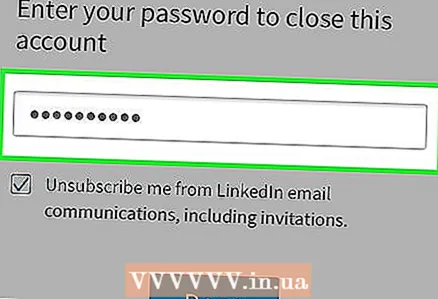 8 Unesite svoju lozinku. Ne zaboravite označiti i okvir „Otkaži pretplatu putem e -pošte. poruke s LinkedIna ”ispod polja za lozinku.
8 Unesite svoju lozinku. Ne zaboravite označiti i okvir „Otkaži pretplatu putem e -pošte. poruke s LinkedIna ”ispod polja za lozinku. 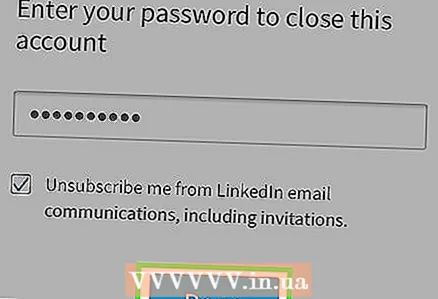 9 Kliknite Zatvori račun da biste službeno izbrisali svoj LinkedIn račun. Unatoč zatvaranju računa, on će se nastaviti pojavljivati u rezultatima Google pretraživanja sljedećih nekoliko tjedana.
9 Kliknite Zatvori račun da biste službeno izbrisali svoj LinkedIn račun. Unatoč zatvaranju računa, on će se nastaviti pojavljivati u rezultatima Google pretraživanja sljedećih nekoliko tjedana.
Savjeti
- Prije nego što možete zatvoriti svoj račun, morat ćete zatvoriti sve grupe koje ste stvorili.
Upozorenja
- Ako imate plaćeni LinkedIn račun, pogledajte izvode s platnih kartica. Pazite da vam tvrtka ne nastavi naplaćivati nakon što izbrišete svoj račun.